Pernahkah anda klik dan masuk suatu website setelah masuk anda hanya menemukan huruf ????????????????????? ???? ????? ????? Kok semua tulisannya kaya gini. Lalu muncul pesan. OK: Maaf Gangguan. Kesalahan tsb sbrnya bukan dari layar komputer/TV ANDA. Tapi, Windows anda nggak mendukung bahasa konten berbahasa Arab. Wah ini, kayanya komputer kena virus tanda tanya. Bernasih baik mungkin kalau kamu menemukan huruf-huruf kaya begini $$$$$$$$$$$$$$$$$ $$$$$$$. Wah itu berarti kebanjiran dollar. Ok. becanda.. gak ada virus yang akan ngasih peringatan seperti ini.
Memang jika dikomputer anda mendapatkan tulisan-tulisan huruf yang kebanyakan tanda tanya (?) nya berarti komputernya saya yakin tidak mendukung bahasa yang dimaksud. Nah untuk itu, terlebih dahulu kamu musti menginstall tool tambahan dukungan bahasa (Supplement Language Support) agar didukung oleh sistem operasi Windows. Nah, keuntungannya setelah menginstall tambahan tool ini anda selain bisa tulisan-tulisan bahasa-bahasa Asia(seperti Cina, Jepang, atau Korea, dll) seperti beberapa bahasa penulisan dari kanan ke kiri seperti bahasa Arab, bahasa Indic, Thai, atau Vietnamese), dan juga beberapa bahasa lain seperti Armenian, Georgian, dan Ibrani, kamu juga bisa mengedit, mengetik surat dalam huruf-huruf bahasa asing tsb melalui keyboard anda akan jadi lebih mudah. Tambah lebih mudah lagi jika keyboard yang anda pakai sesuai dengan penulisan bahasa yang dipakai, seperti tulisan bahasa Arab(Arabic languange), untuk mengetik memerlukan suatu tata letak papan tombol-ketik ketik yang tersendiri.
Selain itu jika kamu udah menginstall dukungan bahasa baru ini serta menjadikannya sebagai default languange, maka settingan regional juga akan berubah termasuk format waktu, nilai tukar mata uang, serta sejumlah pengaturan angka-angka, pecahan persepuluhan, dll. Beberapa program juga akan berubah termasuk pemeriksa ejaan untuk program Microsoft Office.
CARA MENGINSTALL SUPPLEMENT LANGUAGE SUPPORT.
Agar Windows kamu bisa mendukung Arabic, Untuk menginstalnya memerlukan kembali CD-ROM Windows dari sistem operasi Windows yang anda pakai.
Bisa ikuti gambar-gambar berikut ini:

1) Masuk ke Control Panel dan memilih menu Regional Language Options

2) Setelah muncul sebuah jendela, kliklah jendala tab Languages
3) Setelah itu tandai cek pada Install file for complex script and right-to-left (including Thai) serta Install file for East Asian languages dan Install files for East Asian languages



4) Setelah itu klik Apply. Dan kemudian akan muncul jendela yang meminta untuk Insert Disk, meminta anda memasukkan CD Windows (harus sesuai dengan versi Windows di komputer anda)

5). Jika sudah ketemu CD Windows untuk komputer anda, masukkan ke dalam CD-Room, dan proses instalasi akan dilanjutkan.

6) Instalasi selesai dan Windows akan meminta anda untuk merestart komputer.

TIPS DAN TRIK (CONTOH) CARA MENGGUNAKAN KEYBOARD STANDAR (EN) UNTUK MENGETIK BAHASA ARAB
1) Sekarang anda coba buka aplikasi Microsof Word, lalu coba lihat sekarang akan muncul sebuah icon menu "Left-to-Right" dan icon menu "Right to Left".

2) Untuk bisa mengetik bahasa Arab, sekarang kamu klik icon menu Right-to-Left seperti menu yang diatas. Maka sekarang anda telah memasuki modus Arabic. Dalam modus Arabic. Maka pengetikan huruf akan dimulai dari arah kanan ke kiri. Jika anda dulunya mengupgrade Windows XP/Vista di komputer dari Windows 2000 Arabic maka secara otomatis huruf arab akan menjadi pilihan default. Namun jika anda murni menginstall bersih (clean install) Windows XP (versi English Standar) di komputer, maka untuk mengubah huruf standar ASCII menjadi huruf hijaiyah atau tulisan Arab, harus dilakukan secara manual.

3). Caranya klik ikon di taskbar bertuliskan (EN) jika diklik maka akan muncul sebuah menu baru. Lalu pilihlah Arabic (Saudi Arabia).

4). Selesai. Sekarang kamu bisa mengetik bahasa Arab. Saya sih tak bisa berbahasa Arab, tapi sedikit mengerti cara mengetik Arabic melalui papan keyboard. Contohnya: tulisan arab bismiliharrahmanirrahim.

TIips trik: Jika keyboard anda sudah mendukung bahasa Arab, maka pekerjaan mengetik naskah/tulisan/khutbah berbahasa Arab akan menjadi lebih mudah. Tapi jika keyboard hanya versi standar (keyboard biasa), trik yang mudah dilakukan dengan menempel huruf-huruf dibawah/diatas pada tombol-tombol keyboard anda dengan kertas (bertuliskan arab) dan dilem dengan perekat transparan).
Agar lebih mudah saya berikan dibawah ini saya berikan contoh huruf-huruf arab yang perlu ditempelkan ke tombol-tombol yang sesuai huruf abjad nya, mudah-mudah anda bisa suatu hari bisa mengingatnya tanpa perlu lagi melihat ke tombol-tombol keyboard:
ض = Q, ص = W, ث = e, ق = R, ف = T, غ = Y, ع = U, ه = I, ح = P, ش = A, س = S, ي = D, ب = F, ل = G, ا = H, ت = J, ن = K, م = L, ة = M, ى = N, لا = B, ر = V, ؤ = C, ء = X, ئ = Z, ج = { , د = } , و = <, ز = >, ظ = ?, ذ = ~
Nah, itu saja. moga postingan banyak membantu, paling tidak memberi ilmu pengetahuan bagi pembaca blog ini. Jika ada salah tulisan atau ada postingan yang gak benar mohon diralat / dimaafkan melalui kotak komentar dibawah ini. Dan mohon jika anda sangat terbantu dengan postingan ini, bisa ucapkan thanks atau trima kasih.
lihat sumbernya
Memang jika dikomputer anda mendapatkan tulisan-tulisan huruf yang kebanyakan tanda tanya (?) nya berarti komputernya saya yakin tidak mendukung bahasa yang dimaksud. Nah untuk itu, terlebih dahulu kamu musti menginstall tool tambahan dukungan bahasa (Supplement Language Support) agar didukung oleh sistem operasi Windows. Nah, keuntungannya setelah menginstall tambahan tool ini anda selain bisa tulisan-tulisan bahasa-bahasa Asia(seperti Cina, Jepang, atau Korea, dll) seperti beberapa bahasa penulisan dari kanan ke kiri seperti bahasa Arab, bahasa Indic, Thai, atau Vietnamese), dan juga beberapa bahasa lain seperti Armenian, Georgian, dan Ibrani, kamu juga bisa mengedit, mengetik surat dalam huruf-huruf bahasa asing tsb melalui keyboard anda akan jadi lebih mudah. Tambah lebih mudah lagi jika keyboard yang anda pakai sesuai dengan penulisan bahasa yang dipakai, seperti tulisan bahasa Arab(Arabic languange), untuk mengetik memerlukan suatu tata letak papan tombol-ketik ketik yang tersendiri.
Selain itu jika kamu udah menginstall dukungan bahasa baru ini serta menjadikannya sebagai default languange, maka settingan regional juga akan berubah termasuk format waktu, nilai tukar mata uang, serta sejumlah pengaturan angka-angka, pecahan persepuluhan, dll. Beberapa program juga akan berubah termasuk pemeriksa ejaan untuk program Microsoft Office.
CARA MENGINSTALL SUPPLEMENT LANGUAGE SUPPORT.
Agar Windows kamu bisa mendukung Arabic, Untuk menginstalnya memerlukan kembali CD-ROM Windows dari sistem operasi Windows yang anda pakai.
Bisa ikuti gambar-gambar berikut ini:

1) Masuk ke Control Panel dan memilih menu Regional Language Options

2) Setelah muncul sebuah jendela, kliklah jendala tab Languages
3) Setelah itu tandai cek pada Install file for complex script and right-to-left (including Thai) serta Install file for East Asian languages dan Install files for East Asian languages



4) Setelah itu klik Apply. Dan kemudian akan muncul jendela yang meminta untuk Insert Disk, meminta anda memasukkan CD Windows (harus sesuai dengan versi Windows di komputer anda)

5). Jika sudah ketemu CD Windows untuk komputer anda, masukkan ke dalam CD-Room, dan proses instalasi akan dilanjutkan.

6) Instalasi selesai dan Windows akan meminta anda untuk merestart komputer.

TIPS DAN TRIK (CONTOH) CARA MENGGUNAKAN KEYBOARD STANDAR (EN) UNTUK MENGETIK BAHASA ARAB
1) Sekarang anda coba buka aplikasi Microsof Word, lalu coba lihat sekarang akan muncul sebuah icon menu "Left-to-Right" dan icon menu "Right to Left".

2) Untuk bisa mengetik bahasa Arab, sekarang kamu klik icon menu Right-to-Left seperti menu yang diatas. Maka sekarang anda telah memasuki modus Arabic. Dalam modus Arabic. Maka pengetikan huruf akan dimulai dari arah kanan ke kiri. Jika anda dulunya mengupgrade Windows XP/Vista di komputer dari Windows 2000 Arabic maka secara otomatis huruf arab akan menjadi pilihan default. Namun jika anda murni menginstall bersih (clean install) Windows XP (versi English Standar) di komputer, maka untuk mengubah huruf standar ASCII menjadi huruf hijaiyah atau tulisan Arab, harus dilakukan secara manual.

3). Caranya klik ikon di taskbar bertuliskan (EN) jika diklik maka akan muncul sebuah menu baru. Lalu pilihlah Arabic (Saudi Arabia).

4). Selesai. Sekarang kamu bisa mengetik bahasa Arab. Saya sih tak bisa berbahasa Arab, tapi sedikit mengerti cara mengetik Arabic melalui papan keyboard. Contohnya: tulisan arab bismiliharrahmanirrahim.

TIips trik: Jika keyboard anda sudah mendukung bahasa Arab, maka pekerjaan mengetik naskah/tulisan/khutbah berbahasa Arab akan menjadi lebih mudah. Tapi jika keyboard hanya versi standar (keyboard biasa), trik yang mudah dilakukan dengan menempel huruf-huruf dibawah/diatas pada tombol-tombol keyboard anda dengan kertas (bertuliskan arab) dan dilem dengan perekat transparan).
Agar lebih mudah saya berikan dibawah ini saya berikan contoh huruf-huruf arab yang perlu ditempelkan ke tombol-tombol yang sesuai huruf abjad nya, mudah-mudah anda bisa suatu hari bisa mengingatnya tanpa perlu lagi melihat ke tombol-tombol keyboard:
ض = Q, ص = W, ث = e, ق = R, ف = T, غ = Y, ع = U, ه = I, ح = P, ش = A, س = S, ي = D, ب = F, ل = G, ا = H, ت = J, ن = K, م = L, ة = M, ى = N, لا = B, ر = V, ؤ = C, ء = X, ئ = Z, ج = { , د = } , و = <, ز = >, ظ = ?, ذ = ~
Nah, itu saja. moga postingan banyak membantu, paling tidak memberi ilmu pengetahuan bagi pembaca blog ini. Jika ada salah tulisan atau ada postingan yang gak benar mohon diralat / dimaafkan melalui kotak komentar dibawah ini. Dan mohon jika anda sangat terbantu dengan postingan ini, bisa ucapkan thanks atau trima kasih.
lihat sumbernya


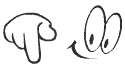

Tidak ada komentar:
Posting Komentar